Jak wyczyścić podkładkę pod mysz

Podkładki pod mysz używane codziennie bardzo łatwo ulegają zabrudzeniu. Twoja podkładka pod mysz w końcu będzie miała problemy ze śledzeniem z powodu kurzu i niewidocznego brudu
Przedstawić
Flipgrid to platforma do grupowych dyskusji wideo, która pozwala uczniom dyskutować i odpowiadać na tematy za pomocą klipów wideo w domu lub w klasie. Korzystanie z Flipgrid jest podobne do tworzenia wideo z odpowiedzią na YouTube na określony temat lub wiadomości, a platforma jest używana przez uczniów, studentów i nauczycieli w 180 krajach do budowania umiejętności w epoce nowożytnej. Korzystanie z Flipgrid ułatwia uczniom tworzenie i udostępniać filmy razem
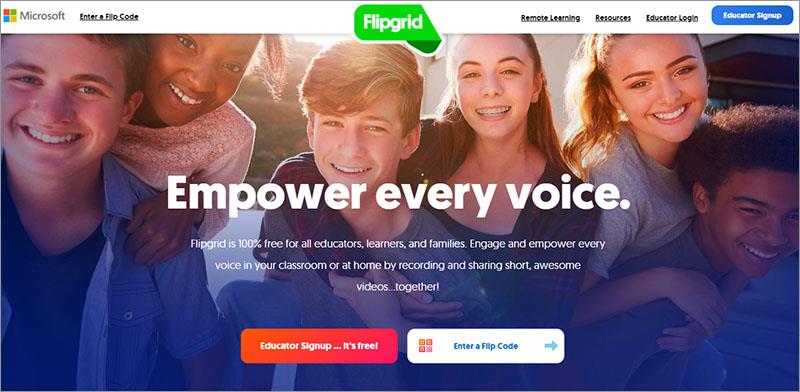
W 2018 r. Microsoft oficjalnie nabył tę platformę do dyskusji wideo, aby udostępnić Flipgrid szkołom i wszystkim klientom korzystającym z planów produktów Microsoft 365.
Instrukcja obsługi.
1. Załóż konto
Krok 1 . Na ekranie głównym nauczyciele klikają przycisk Zarejestruj się nauczyciela... to nic nie kosztuje lub przycisk Zarejestruj się nauczyciela w prawym górnym rogu ekranu.
Krok 2. Tutaj nauczyciel klika, aby użyć konta Gmail lub Microsoft, aby utworzyć konto.
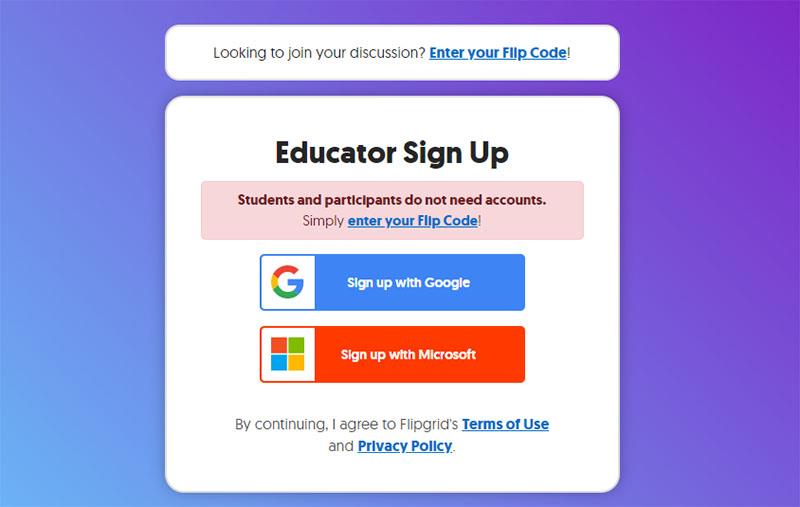
Wybierzmy Zarejestruj się w Google –> Następnie nauczyciel wybiera odpowiednie konto Gmail.
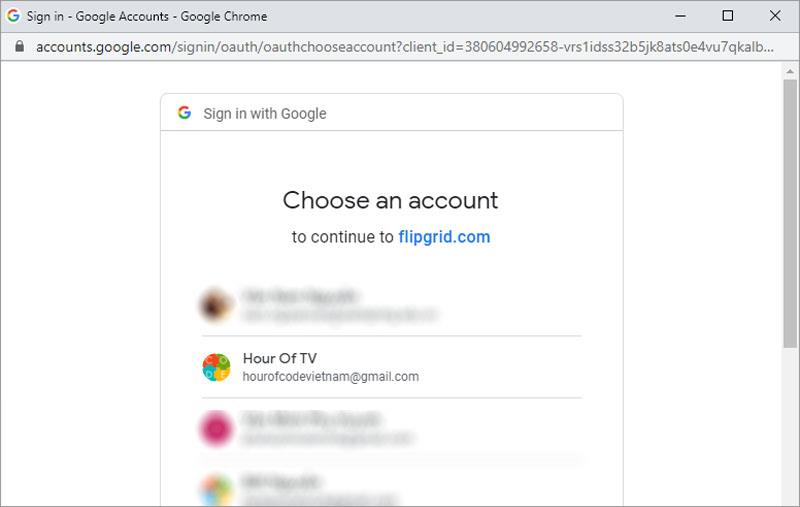
Krok 3 : Nauczyciele wprowadzają dodatkowe informacje, aby utworzyć konto i klikają Let's Go !
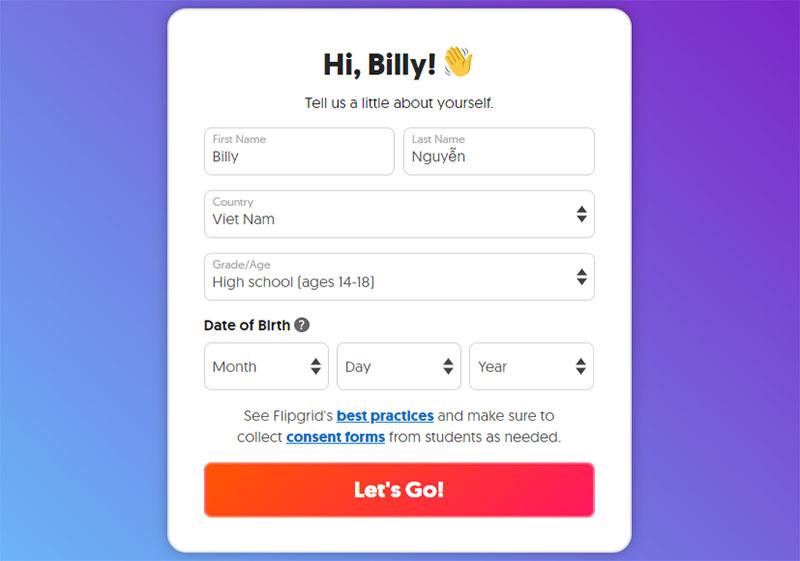
To wszystko, nauczyciel stworzył własne konto Flipgrid.
2. Utwórz pierwszą klasę nauczyciela
Krok 4: Wciąż postępując zgodnie z instrukcjami wyświetlanymi na ekranie, nauczyciele nadal klikają Start My Grid , aby utworzyć swoją pierwszą klasę.
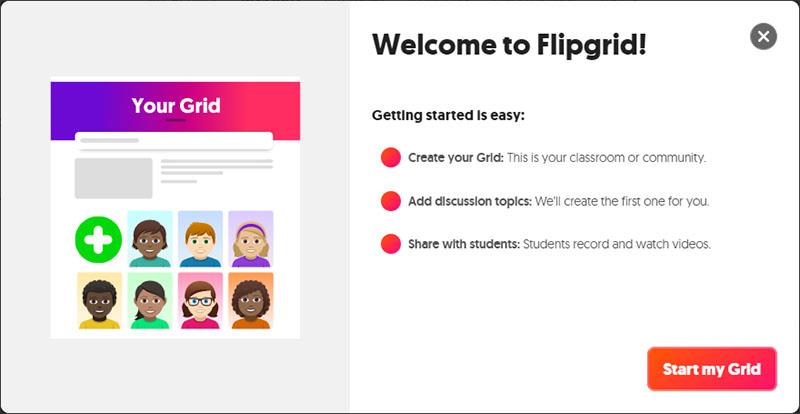
Tutaj nauczyciele ustawiają informacje dla swojej klasy
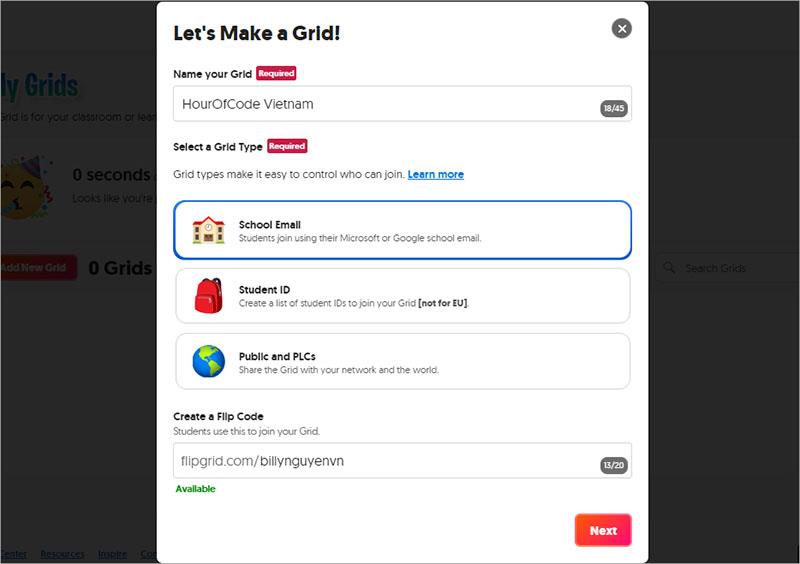
Po skonfigurowaniu informacji nauczyciel klika Dalej , aby kontynuować
Krok 5 : Podaj link do siatki dla swoich uczniów.
Nauczyciele kopiują link i wysyłają go uczniom, aby dołączyli do ich klasy
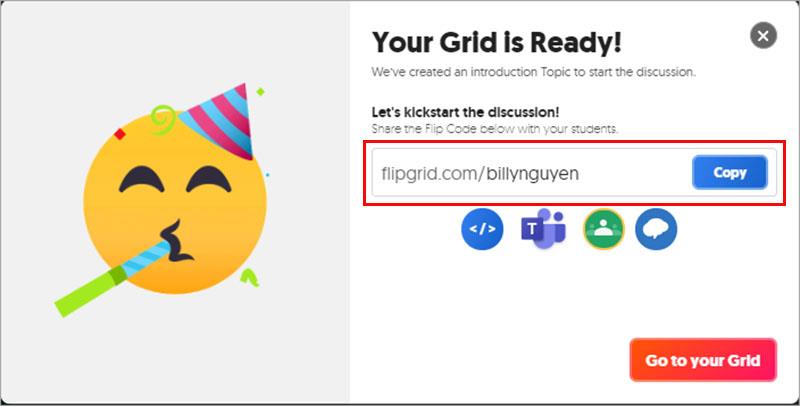
To tyle, nauczyciel założył konto i pierwszą klasę na Flipgrid. Teraz nauczyciele mogą używać Flipgrid do tworzenia swoich tematów
3. Przygotowanie klasy
Po utworzeniu pierwszej klasy nauczyciel klika przycisk Edytuj,  aby ustawić więcej niezbędnych parametrów dla klasy.
aby ustawić więcej niezbędnych parametrów dla klasy.
Tutaj nauczyciel może dostosować informacje o klasie, typ klasy, taki jak ten powyżej (można to zrobić tylko wtedy, gdy trzeba zmienić).
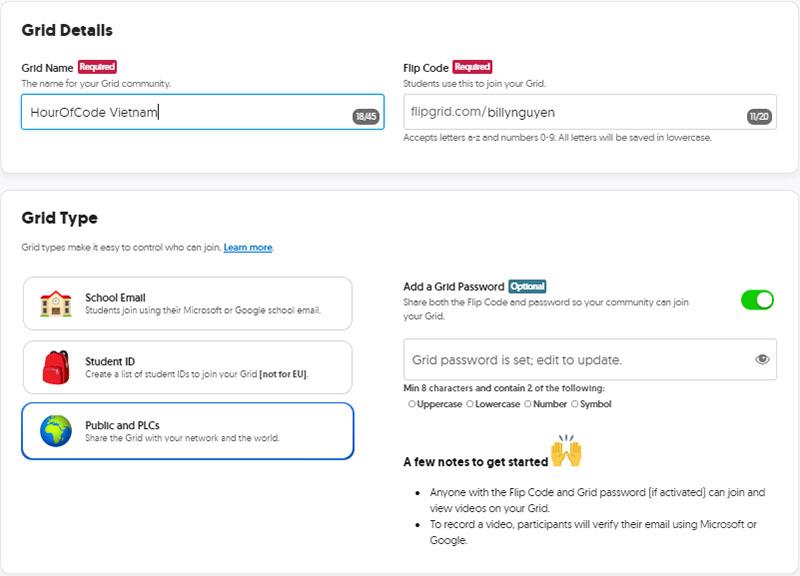
Skonfiguruj funkcje klasy.
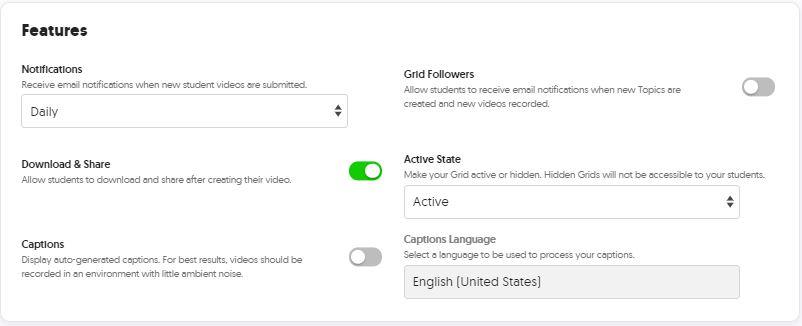
Na koniec nauczyciele wybierają zdjęcie na okładkę, aby spersonalizować swoją klasę. Nauczyciele mogą wybrać istniejącą okładkę lub przesłać ją z komputera.
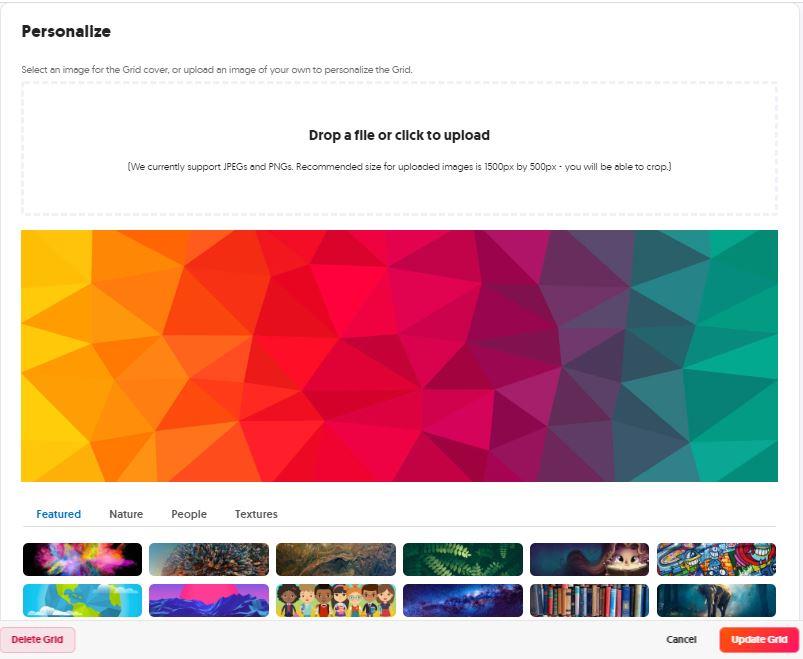
Kliknij Aktualizuj siatkę , aby zakończyć konfigurację.
4. Utwórz nowy motyw.
Po utworzeniu klasy nauczyciel zobaczy, że dostępny jest temat o nazwie SAY HELLO FLIPGRID! na liście. Nauczyciele mogą wykorzystać ten temat do powtórki zgodnie z własnymi treściami. Jednak w tym samouczku Nam poprowadzi nauczycieli do stworzenia nowego tematu
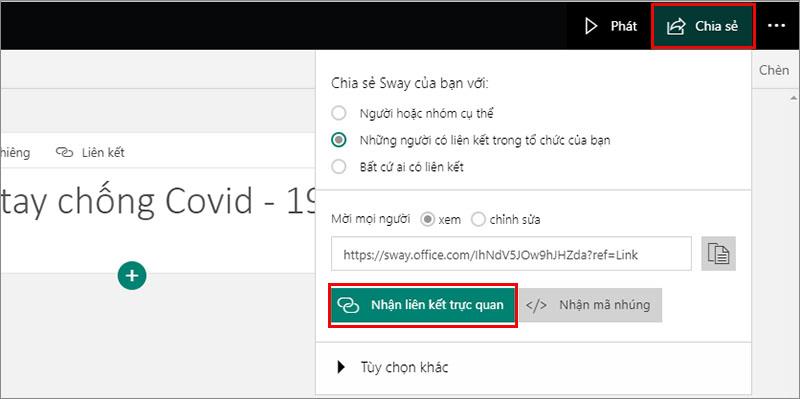
Tutaj nauczyciele nazywają i tworzą treść do tematu
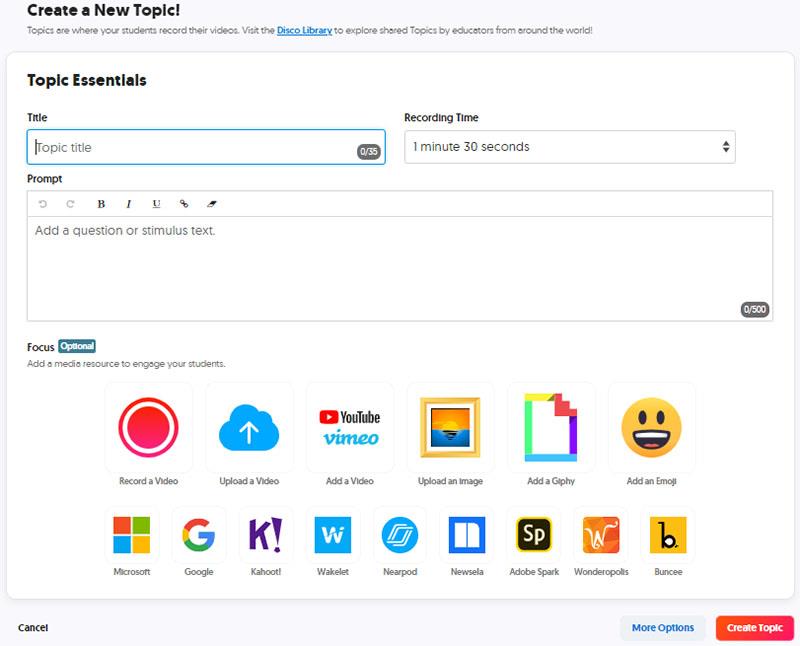
Następnie nauczyciele mogą kliknąć Utwórz temat , aby natychmiast utworzyć nowy temat, lub kliknąć Więcej opcji , aby ustawić więcej opcji dla swojego tematu (w razie potrzeby).
Spróbujmy wybrać Więcej opcji.
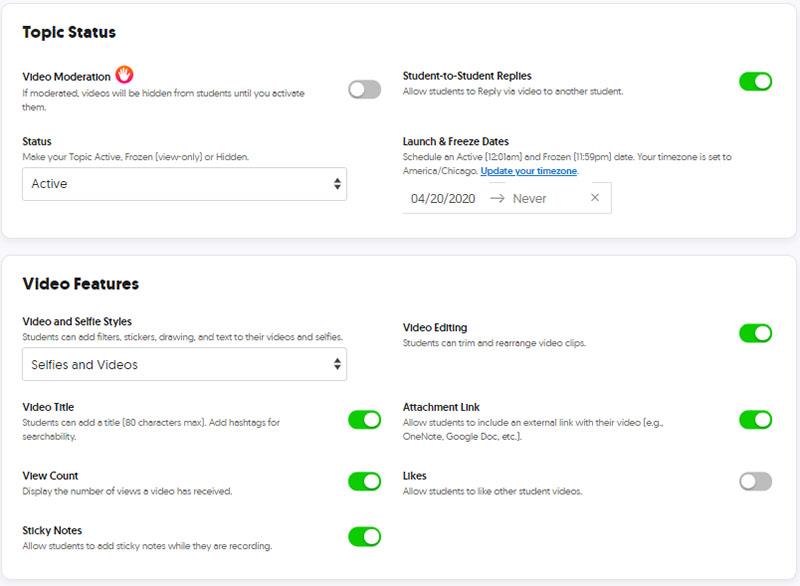
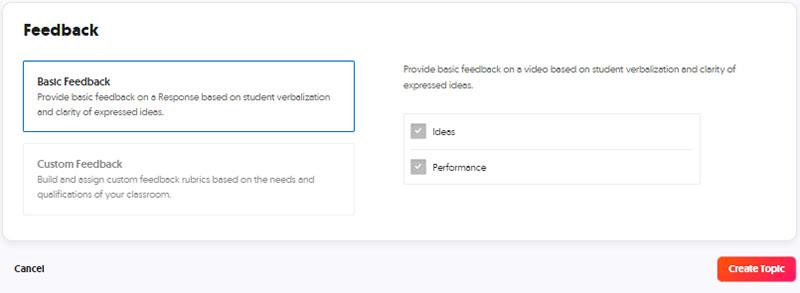
Kliknij Utwórz temat , aby utworzyć temat
W ten sposób nauczyciel stworzył dla mnie kompletny temat.
5. Podziel się tematami dla uczniów

Nauczyciele klikają przycisk Udostępnij, aby udostępnić ten temat swoim uczniom.
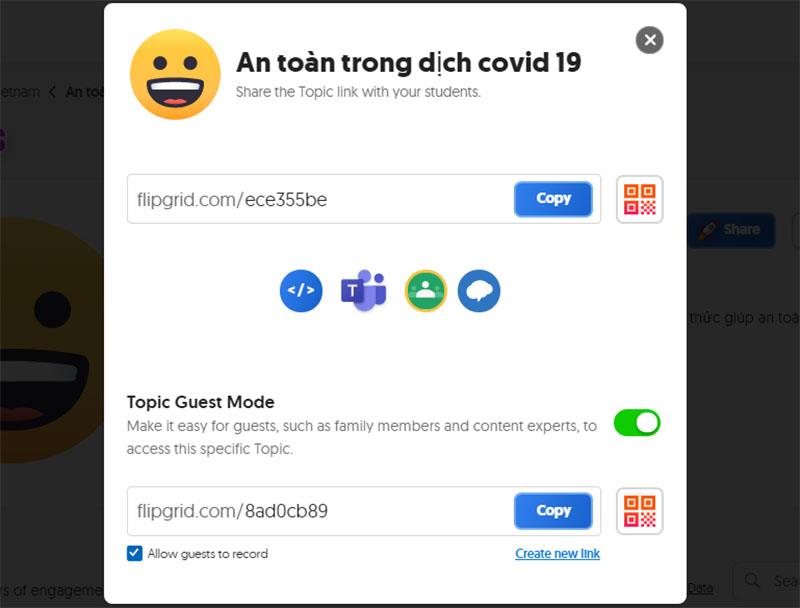
Tutaj nauczyciele mogą skopiować link (lub kod QR) do tematu i wysłać go uczniom lub nauczycielom, którzy mogą bezpośrednio osadzić go w swojej witrynie lub LMS, a szczególną cechą jest to, że nauczyciele mogą łatwo zintegrować scalanie tematów z zespołami lub Google Classroom.
Jeśli wybierzesz Zespoły
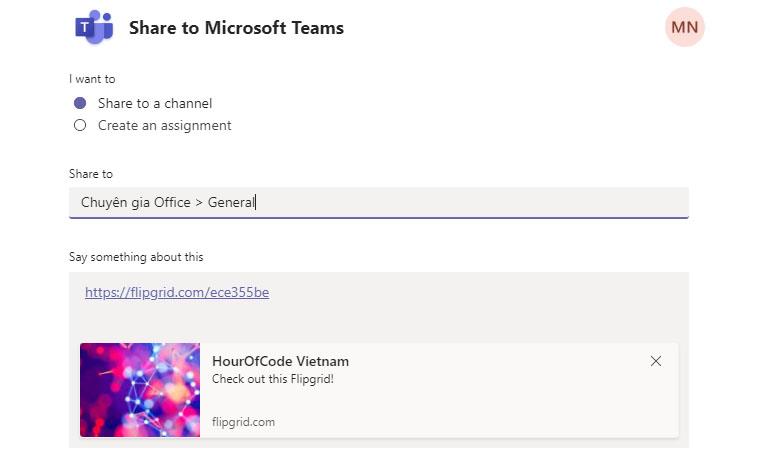
Nauczyciele mogą udostępniać tematy za pośrednictwem kanału w grupie Teams. Tutaj nauczyciele muszą wpisać Nazwa grupy > Nazwa kanału i kliknąć Udostępnij, aby udostępnić je swojej klasie.
lub: udostępnij jako zadanie określonemu zespołowi w Microsoft Teams
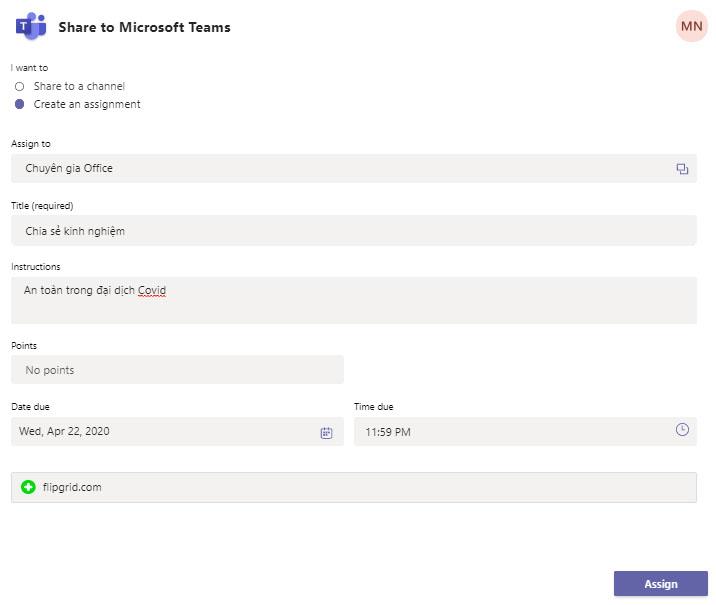
Nauczyciele muszą przygotować się do swoich zadań.
Kliknij Przypisz , aby przydzielić zadania, a uczniowie natychmiast otrzymają powiadomienie od Microsoft Teams
Jeśli nauczyciel wybierze Google Classroom

Tutaj nauczyciel wybiera klasę do udostępnienia i wybiera metodę udostępniania dla swojego tematu.
W przypadku Google Class nauczyciele mogą udostępniać w formularzu
Tutaj Nam wybierze Utwórz ćwiczenia jako przykład (te typy mogą być już znane nauczycielom)
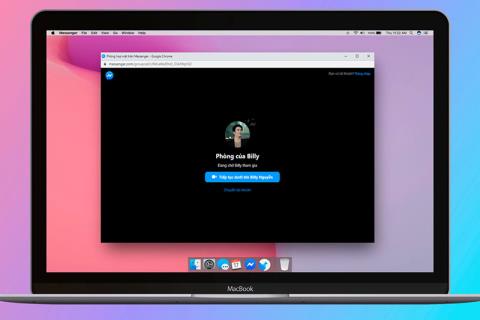
Tutaj nauczyciele konfigurują swoje ćwiczenia jak zwykłe ćwiczenie w Google Classroom, które zrobili.
Kliknij Przypisz , aby przydzielić natychmiast lub kliknij przycisk strzałki, aby zaplanować przypisanie, jeśli chcesz
To takie proste, prawda? Wykorzystując Flipgrid na swoich zajęciach, nauczyciele pomogą uczniom zwiększyć ich zainteresowanie nauką i rozwinąć holistyczne myślenie.
Życzę ciekawych godzin nauczania i wspaniałych doświadczeń z Flipgrid
Dowiedz się więcej:
>> Instrukcja korzystania z sieci społecznościowej Edmodo
>> Szczegółowe instrukcje dotyczące korzystania z Quizizz ze zdjęciami.
Podkładki pod mysz używane codziennie bardzo łatwo ulegają zabrudzeniu. Twoja podkładka pod mysz w końcu będzie miała problemy ze śledzeniem z powodu kurzu i niewidocznego brudu
Jeśli kiedykolwiek znalazłeś się na końcu nalotu w Minecrafcie, szukając ostatniego najeźdźcy do wyeliminowania, nie jesteś sam. Wielu graczy tak miało
JavaScript jest jednym z najpotężniejszych motorów interaktywnej sieci WWW. Ten język programowania pozwala stronom internetowym reagować na Twoje działania w czasie rzeczywistym.
Telewizory Hisense są oceniane jako jedne z najlepszych telewizorów ROKU na rynku. Czasami jednak przy próbie możesz natknąć się na powiadomienie o kodzie błędu 014.50 na telewizorze
Siadasz przed komputerem, aby zacząć grać w przyjemną, relaksującą grę Minecraft, a potem huk, uderza cię przerażający błąd JNI. JNI
Szukasz sposobu na ponowne obejrzenie filmów na Instagramie, które podobały Ci się jakiś czas temu? Jeśli tak, jesteś we właściwym miejscu. IG Reels pozwala na stworzenie filmu
https://www.youtube.com/watch?v=K-lkOeKd4xY Prawdopodobnie już wiesz, że automatycznie otrzymasz powiadomienie, jeśli zostaniesz oznaczony w relacji na Instagramie. Możesz
Gdy surfujesz po Internecie za pomocą przeglądarki Google Chrome, przechowuje ona małe fragmenty danych zwane plikami cookie, aby poprawić jakość korzystania z Internetu. Chociaż przydatne, nagromadzenie
Autokorekta to doskonała pomoc w pisaniu, zwłaszcza jeśli nie wiesz, jaka jest poprawna pisownia. Jednak funkcja może szybko stać się
Puste wiersze w programie Excel mogą być niezwykle irytujące, sprawiając, że arkusz wygląda niechlujnie i utrudnia nawigację po danych. Użytkownicy mogą trwale usunąć każdy wiersz
Stworzenie urzekającego filmu jest niezbędne, aby zwiększyć swoją obecność w mediach społecznościowych, promować markę, szerzyć świadomość na temat bieżących wydarzeń itp. Aby
Jeśli chcesz usprawnić korzystanie z HubSpot, musisz zarządzać swoimi kontaktami, firmami, transakcjami lub obiektami niestandardowymi i je segmentować w bardziej
Użytkownicy Instagrama mogą dostosowywać swoje Historie na wiele sposobów. Doskonałym sposobem jest dodanie muzyki w tle do relacji na Instagramie, aby uczynić ją bardziej interesującą
Chcesz znaleźć piosenkę, nucąc ją lub śpiewając na swoim iPhonie lub urządzeniu z systemem Android? Postępuj zgodnie z tym przewodnikiem, aby dowiedzieć się, jak to zrobić.
Czy masz dziecko-Sim, które nie może się doczekać przygód na świeżym powietrzu poza ścianami swojego domu? Kiedy Twój ukochany Sim dołączy do harcerzy, będzie to możliwe
Minecraft, ukochana gra typu sandbox, która podbiła serca graczy na całym świecie, oferuje nieograniczony świat kreatywności i eksploracji. Jeden z
Urządzenia Ring Doorbell stopniowo stają się coraz bardziej popularne. Są świetnym dodatkiem do każdego gospodarstwa domowego, ponieważ radykalnie poprawiają bezpieczeństwo,
Dowiedz się, jak korzystać z szablonu CapCut Dlaczego chcesz mnie, aby Twoje filmy wyróżniały się i przyciągały więcej wyświetleń.
Próba zarządzania pilotami w 2024 r. przypomina obsługę rachunków. Na szczęście, jeśli używasz Fire Stick do strumieniowego przesyłania ulubionych programów i
Dobra strona internetowa utworzona za pomocą Squarespace może znacznie poprawić Twoją obecność w Internecie i przyciągnąć więcej odwiedzających do Twojej firmy. Ale jest na to sposób


















